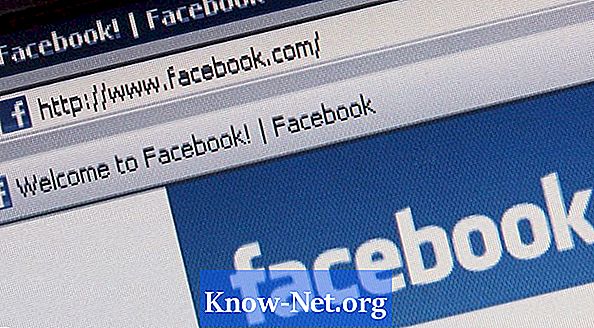Kandungan
Microsoft telah membuat tugas yang lebih mudah untuk membuat dan mengubah suai jadual dalam versi Word 2007, iaitu program pemprosesan perkataan Office. Melaraskan ketinggian baris jadual memerlukan hanya beberapa klik tetikus. Anda boleh menyesuaikan garis secara individu dengan meningkatkan atau mengurangkan ketinggian mereka menggunakan anak panah, atau dengan memasukkan ketinggian tertentu dalam medan yang sesuai. Pilihan tambahan yang ada di Word 2007 membolehkan anda memaksa garis untuk memecahkan antara halaman dan menyesuaikannya satu demi satu tanpa harus memilih setiap satu.
Arahan

-
Gerakkan kursor sedikit di sebelah kiri baris yang anda mahu pilih dalam jadual. Klik sekali untuk memilihnya.
-
Alihkan kursor ke tab pilihan dan klik "Layout".
-
Pergi ke pilihan "Saiz Sel" pada tab untuk melaraskan ketinggian baris. Gunakan anak panah atas untuk naik dan turun untuk menurunkan, atau masukkan nilai khusus untuk medan. Unit ketinggian lalai adalah dalam sentimeter.
-
Ulangi proses ini untuk semua baris lain yang ingin anda sesuaikan. Jika anda perlu membuat beberapa langkah yang berbeza untuk baris, terdapat pilihan tambahan dengan mengklik anak panah di penjuru kanan bawah bahagian "Saiz Sel".
-
Semak pelarasan anda untuk memastikan ketinggian adalah betul. Klik ikon "Simpan" untuk menyimpan kerja anda.
Bagaimana
- Anda boleh mencari pilihan lain untuk menyesuaikan ketinggian baris dengan mengklik anak panah di penjuru kanan bawah bahagian "Saiz Sel". Anda boleh memilih untuk membenarkan garis untuk membungkus antara halaman dan menyesuaikannya satu demi satu, tanpa berhenti untuk memilih satu demi satu.
Notis
- Adalah idea yang baik untuk menyimpan kerja anda sebelum menyesuaikan elemen dalam dokumen. Jika anda mahu menjadi lebih berhati-hati, gunakan pilihan "Simpan Sebagai" untuk membuat salinan dokumen anda sebelum membuat sebarang pelarasan.